win7系统打不开jar文件怎么办
发布时间:2017-01-13 13:58
打开电脑因为最近下载了很多文件没有及时清理,现金来手动清理一下,却看到一个.jar后缀的文件,但是打不开,那么你知道win7系统打不开jar文件怎么办吗?下面是小编整理的一些关于win7系统打不开jar文件的相关资料,供你参考。
win7系统打不开jar文件的解决方法:
1、按“Win+R”打开“运行”窗口,输入“regedit”命令后按回车打开注册表;
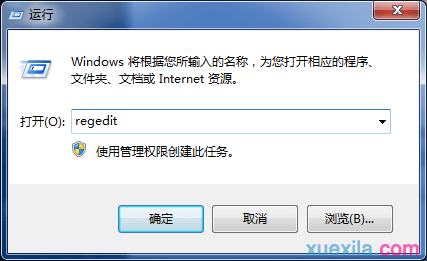
2、找到以下注册项HKEY_CLASSES_ROOT/Applications/javaw.exe,一开始没有的话,就在资源管理器中找到javaw.exe文件,如我的电脑中为D:/Program Files/Java/jre/bin/javaw.exe,运行下,或找个Jar文件,选择打开方式,输入D:/Program Files/Java/jre/bin/javaw.exe,再选择打开就行了;
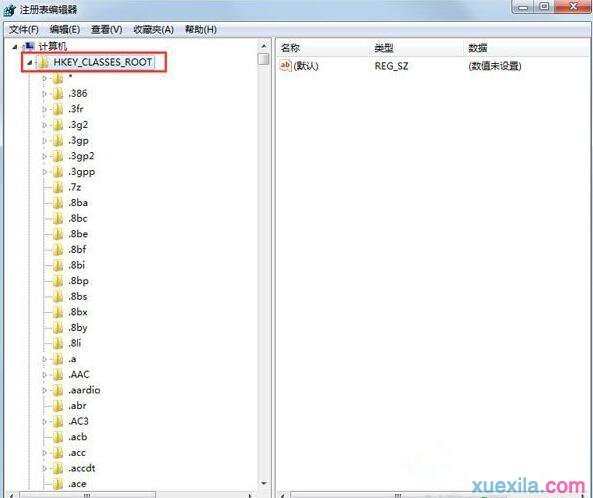
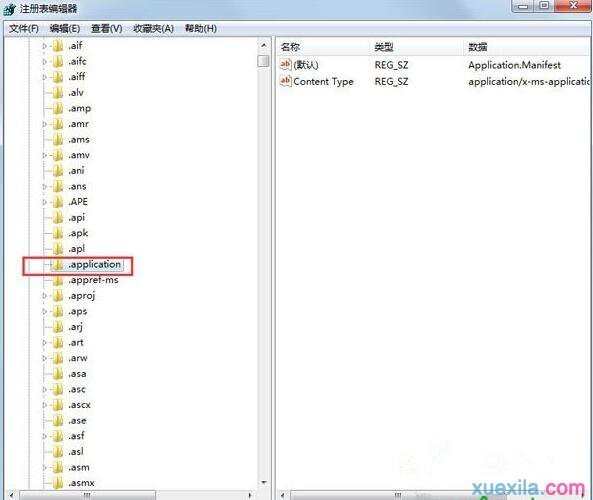
3、进入以下注册项HKEY_CLASSES_ROOT/Applications/javaw.exe/shell/open/command,修改默认的键值为 “D:/Program Files/Java/jre/bin/javaw.exe” -jar “%1” 。
win7系统打不开jar文件的相关文章:
1.win7系统exe文件打不开怎么办
2.Win7系统中打不开.exe文件怎么办
3.win7系统打不开软件
4.win7系统exe打不开怎么办

win7系统打不开jar文件怎么办的评论条评论